
Obwohl Android Auto mit praktisch jedem Android-Telefon mit Versionen gleich oder höher als Android 6.0 kompatibel ist, ist es nicht mit allen Autos oder Radios auf dem Markt kompatibel. Bisher ist die Fahrsoftware von Google mit einigen Fahrzeugmodellen kompatibel, die aus den Jahren 2015 und 2016 herausgebracht wurden, wie wir sie im jeweiligen Artikel über Android Auto-kompatible Autos gesehen haben. Wenn wir uns dem Bereich Radios und Soundsysteme zuwenden, ändern sich die Dinge drastisch. Derzeit verfügt Google über mehr als 150 Radios, die mit Android Auto kompatibel sind , und dieses Mal haben wir alle zusammengestellt.
Liste der mit Android Auto kompatiblen Radios
Mehr als 150 verschiedene Modelle, darunter Marken wie Piooner, Sony und sogar JVC, mit einer Vielzahl billiger Radios, Bildschirmen und sogar einer USB-Verbindung , um Android Auto über Kabel mit dem Auto zu verbinden.

Bevor Sie mit der Suche nach einem kompatiblen Radio beginnen, wird empfohlen, sowohl die Abmessungen des Funkmoduls als auch die Anzahl der von unserem Auto unterstützten separaten Stifte in DIN zu überprüfen , wobei 1 und 2 DIN am häufigsten unterstützt werden, um sicherzustellen, dass dies vollständig ist kompatibel mit unserem Fahrzeug.
Aamp-Radios kompatibel mit Android Auto
- Aamp UN1880
- Aamp UN1880E
Adayo-Radios kompatibel mit Android Auto
- Adayo DN56B6H
- Adayo DN6V56A
- Adayo HM4Z05A
Alpine Radios kompatibel mit Android Auto
- Alpine i209
- Alpinei902D
- AlpineiLX-207
- AlpineiLX-702D
- AlpineINE-W710D
- AlpineINE-W977A
- AlpineINE-W977HD
- AlpineX208AU
- AlpineX208U
- AlpineX209D
- AlpineX802D-U
- AlpineX902D
Caska-Radios kompatibel mit Android Auto
- Caska CA9009-BR
- Caska CA9015-NR
- Caska RQ9012-BR
CVTE-Funkgeräte, die mit Android Auto kompatibel sind
- CVTE U621P
- CVTE U701P
- CVTE U702P
- CVTE U703P
Evus Radios kompatibel mit Android Auto
- Evus DD680R
Mit Android Auto kompatible JBL-Radios
- JBL Legende CP100
JVC-Funkgeräte, die mit Android Auto kompatibel sind
- JVC KW-M730BT
- JVC KW-M740BT
- JVC KW-M740BTM
- JVC KW-M741BT
- JVC KW-M745DBT
- JVC KW-M845BW
- JVC KW-V830BT
- JVC KW-V840BT
- JVC KW-V930BW
- JVC KW-V930BWM
- JVC KW-V940BTM
- JVC KW-V940BW
Kenwood-Radios kompatibel mit Android Auto
- Kenwood DDX6704S
- Kenwood DDX6705S
- Kenwood DDX6904S
- Kenwood DDX6905S
- Kenwood DDX8905S
- Kenwood DDX9016DABS
- Kenwood DDX9016S
- Kenwood DDX9016SM
- Kenwood DDX9017DABS
- Kenwood DDX9017S
- Kenwood DDX9017SM
- Kenwood DDX9018BTS
- Kenwood DDX9018DABS
- Kenwood DDX9018S
- Kenwood DDX9018SM
- Kenwood DDX916WS
- Kenwood DDX916WSL
- Kenwood DDX916WSM
- Kenwood DDX917WS
- Kenwood DDX917WSM
- Kenwood DDX918WS
- Kenwood DDX918WSM
- Kenwood DDX9703S
- Kenwood DDX9704S
- Kenwood DDX9705S
- Kenwood DDX9716BTS
- Kenwood DDX9716BTSR
- Kenwood DDX9717BTS
- Kenwood DDX9903S
- Kenwood DDX9904S
- Kenwood DDX9905S
- Kenwood DMX7017BTS
- Kenwood DMX7017DABS
- Kenwood DMX7018BTS
- Kenwood DMX7018DABS
- Kenwood DMX7704S
- Kenwood DMX7705S
- Kenwood DMX8018S
- Kenwood DMX905S
- Kenwood DNX516DABS
- Kenwood DNX5180BTS
- Kenwood DNX5180DABS
- Kenwood DNX5180S
- Kenwood DNX5180SM
- Kenwood DNX518VDABS
- Kenwood DNX574S
- Kenwood DNX575S
- Kenwood DNX694S
- Kenwood DNX695S
- Kenwood DNX7160BTS
- Kenwood DNX716WDABS
- Kenwood DNX7170DABS
- Kenwood DNX773S
- Kenwood DNX775RVS
- Kenwood DNX8160DABS
- Kenwood DNX8160S
- Kenwood DNX8160SM
- Kenwood DNX8170DABS
- Kenwood DNX8180DABS
- Kenwood DNX874S
- Kenwood DNX875S
- Kenwood DNX893S
- Kenwood DNX9170DABS
- Kenwood DNX9170S
- Kenwood DNX9170SM
- Kenwood DNX9180DABS
- Kenwood DNX9180DABS
- Kenwood DNX9180S
- Kenwood DNX9180SM
- Kenwood DNX994S
- Kenwood DNX995S
- Kenwood DPV-7000
- Kenwood MDV-Z904
- Kenwood MDV-Z904W
- Kenwood MDV-Z905
- Kenwood MDV-Z905W
Mit Android Auto kompatible Panasonic-Radios
- Panasonic Strada CN-F1D
Mit Android Auto kompatible Pioneer-Radios
- Pionier AVH-2300NEX
- Pionier AVH-2330NEX
- Pionier AVH-2400NEX
- Pionier AVH-2440NEX
- Pionier AVH-3300NEX
- Pionier AVH-3400NEX
- Pionier AVH-4100NEX
- Pionier AVH-4200NEX
- Pionier AVH-4201NEX
- Pionier AVH-W4400NEX
- Pionier AVH-X8700BT
- Pionier AVH-X8750BT
- Pionier AVH-X8790BT
- Pionier AVH-X8800BT
- Pionier AVH-X8850BT
- Pionier AVH-X8890BT
- Pionier AVH-Z5000BT
- Pionier AVH-Z5000DAB
- Pionier AVH-Z5050BT
- Pionier AVH-Z5050TV
- Pionier AVH-Z5080TV
- Pionier AVH-Z5090BT
- Pionier AVH-Z5100BT
- Pionier AVH-Z5100DAB
- Pionier AVH-Z5150BT
- Pionier AVH-Z5150TV
- Pionier AVH-Z5180TV
- Pionier AVH-Z5190BT
- Pionier AVH-Z7000DAB
- Pionier AVH-Z7050BT
- Pionier AVH-Z7050TV
- Pionier AVH-Z7080TV
- Pionier AVH-Z7100DAB
- Pionier AVH-Z7150BT
- Pionier AVH-Z7150TV
- Pionier AVH-Z7180TV
- Pionier AVH-Z9100BT
- Pionier AVH-Z9100DAB
- Pionier AVH-Z9150BT
- Pionier AVH-Z9190BT
- Pionier AVH-ZL5150BT
- Pionier AVIC-7100NEX
- Pionier AVIC-7200NEX
- Pionier AVIC-7201NEX
- Pionier AVIC-8100NEX
- Pionier AVIC-8200NEX
- Pionier AVIC-8201NEX
- Pionier AVIC-F70BT
- Pionier AVIC-F70DAB
- Pionier AVIC-F70TV
- Pionier AVIC-F77DAB
- Pionier AVIC-F80BT
- Pionier AVIC-F80DAB
- Pionier AVIC-F80TV
- Pionier AVIC-F88DAB
- Pionier AVIC-W6400NEX
- Pionier AVIC-W8400NEX
- Pionier AVIC-Z810DAB
- Pionier AVIC-Z910DAB
- Pionier FH-9300DVS
- Pionier MVH-2300NEX
- Pionier MVH-2400NEX
- Pionier MVH-Z5050BT
- Pionier SPH-DA230DAB
Mit Android Auto kompatible Sony-Radios
- Sony XAV-AX100
- Sony XAV-AX200
- Sony XAV-AX5000
UniMax-Funkgeräte
- UniMax F2-AVX7MX
Ich habe bereits ein Android Auto-kompatibles Radio. Wie verbinde ich es damit?
Wenn wir bereits ein kompatibles Radio haben, ist die Installation von Android Auto im Auto so einfach wie das Herunterladen der Anwendung auf das Handy über Google Play .
Nach dem Herunterladen und Installieren öffnen wir es und verbinden das USB-Kabel des Telefons mit dem USB-Anschluss des Radios zusammen mit dem Smartphone und Android Auto Open, solange das Kabel die Datenübertragung unterstützt . Der Anwendungsbildschirm wird automatisch auf dem Bildschirm des Funkmoduls angezeigt. Aber was ist, wenn unser Radio keinen USB-Anschluss hat? Dann müssen wir auf die Bluetooth-Verbindung zurückgreifen.
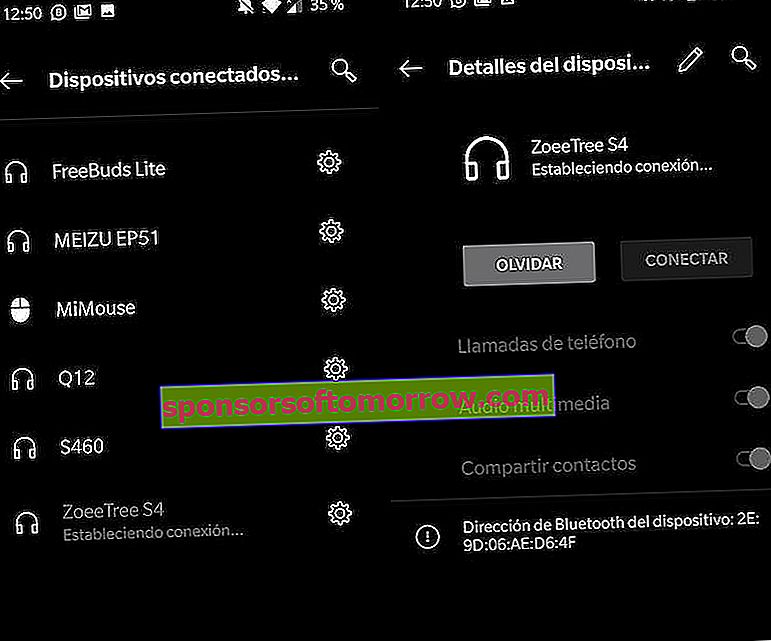
So einfach wie das Synchronisieren des Mobiltelefons mit dem Auto über den Bluetooth-Bereich der Anwendung "Einstellungen" . Wenn wir es synchronisiert haben, greifen wir auf Android Auto zu und geben die Anwendungseinstellungen ein, indem wir das Hauptmenü nach rechts schieben.
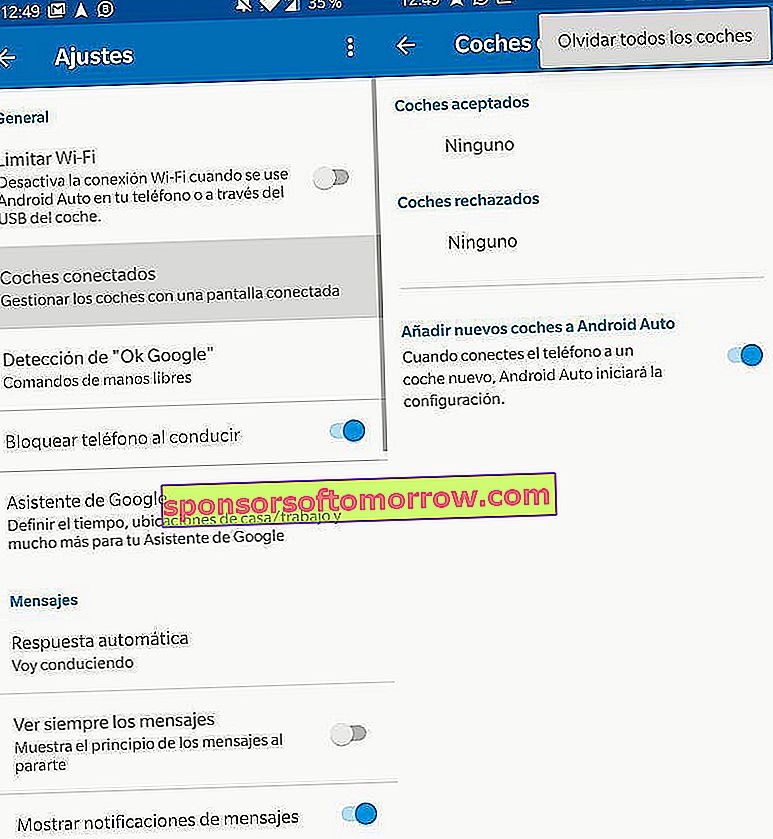
Im Bereich Verbundene Autos wählen wir unser Auto aus und es wird automatisch mit unserem Handy verbunden. Der Hauptbildschirm wird auf unserem Telefon eingestellt.